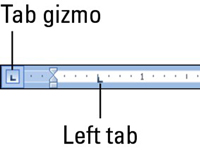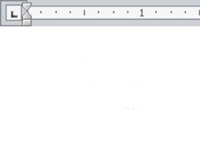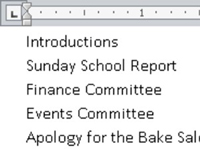A Word 2010 jobb oldali lapja haszontalannak tűnhet, amíg nem lát egyet működés közben. Ha kétoszlopos jobboldali listát szeretne létrehozni a Wordben, akkor a jobb oldali lapot kell használnia. Az ilyen listákat általában drámai műsorokban találja meg, de ugyanolyan jól működnek különböző célokra:
1 Kezdje egy üres szövegsorral.
Megnyithat egy új dokumentumot, vagy egyszerűen nyomja meg az Enter billentyűt, hogy a következő sorra lépjen az aktuális dokumentumban.
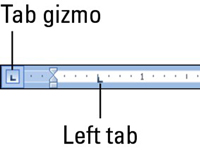
2Ha a Vonalzó nem jelenik meg, kattintson a Vonalzó megtekintése gombra.
Ez a gomb a függőleges görgetősáv tetején jelenik meg.
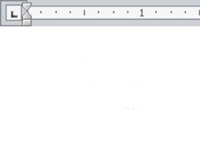
3Kattintson a Tab Gizmo-ra a vonalzón, amíg meg nem jelenik a jobb oldali lap opció.
Ha a Tab Gizmo már megjeleníti a Jobb lap lehetőséget, ugorjon a 4. lépésre.
4Kattintson az egérrel a vonalzó 4 hüvelykes pozíciójában.
A pozíció egyelőre csak feltételezés. Később beállíthatja a jobb oldali tabulátormegállító beállítást egy tetszetősebbre.
5 Írja be a bal oldali oszlop szövegét.
A szöveg a szokásos módon balra igazított.
6 Nyomja meg a Tab billentyűt.
A beszúrási mutató a jobb oldali tabulátorhoz ugrik.
7 Írja be a jobb oldali oszlop szövegét.
A beírt szöveg jobbra igazított, és gépelés közben balra tolódik.
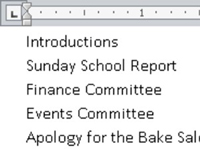
8 Nyomja meg az Enter billentyűt a szövegsor befejezéséhez.
Ismételje meg az 5–8. lépéseket a lista minden sorával.
9A teljes szöveg beírása után jelölje meg a szöveget blokkként, majd az egérrel húzza a jobb oldali tabulátort.
Húzza előre-hátra, amíg meg nem talál egy vizuálisan vonzó helyet.